あなたが購入したのは、 アップルエアタグ 貴重品を紛失した場合に備えて追跡するのに役立ちます。 AirTag が機能している限り、Apple デバイスを使用してデジタル ブレッドクラムをたどって、添付されたアイテムの現在の場所に移動できます。

AirTag が機能している限りと言ったことに注意してください。
問題は、AirTag はバッテリーが充電されている限りしか機能しないことです。 AirTag のバッテリーがなくなると再充電できなくなります。つまり、デバイスは何も追跡できない役に立たないプラスチックの塊になってしまう可能性があります。
そうならないようにするには、2 つのことを知っておく必要があります。まず、AirTag のバッテリーはどのくらい持続しますか?次に、デバイスのバッテリーが切れたらどうすればよいでしょうか?この記事では、両方の質問に対する答えを提供します。
AirTag のバッテリー持続時間はどのくらいですか
AirTag のバッテリーは、非常に一般的なレベルで約 1 年間持続すると予想できます。具体的なバッテリーの長さはいくつかの要因によって決まりますが、主な要因は AirTag の使用頻度です。
「Find My」アプリを開いて AirTag が取り付けられているアイテムを追跡するたびに、デバイスがアクティブ化されます。デバイスがアクティブになると、不活性なときよりも多くのバッテリー寿命が消耗します。その結果、取り付けたアイテムを常に紛失すると、AirTag をより頻繁に使用する必要があるため、AirTag のバッテリーの消耗が早くなります。
Apple は、AirTag のバッテリー寿命に関して、ユーザーに推測を許しません。 AirTag のバッテリー寿命が終わりに近づくと、iPhone に直接送信される通知を受け取ります。を使用して、AirTag のバッテリーの簡単なチェックを実行することもできます。 「アプリを探す」 次の手順に従ってください。
Gmail で未読のメールをすべて見つける方法
- 「探す」アプリを開き、「アイテム」をタップします。
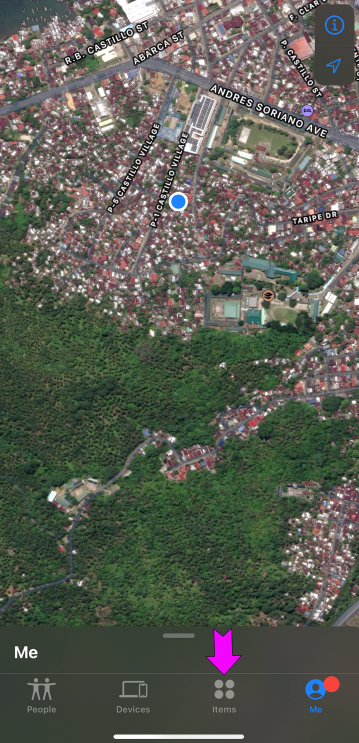
- AirTag に添付されているアイテムに移動してタップします。
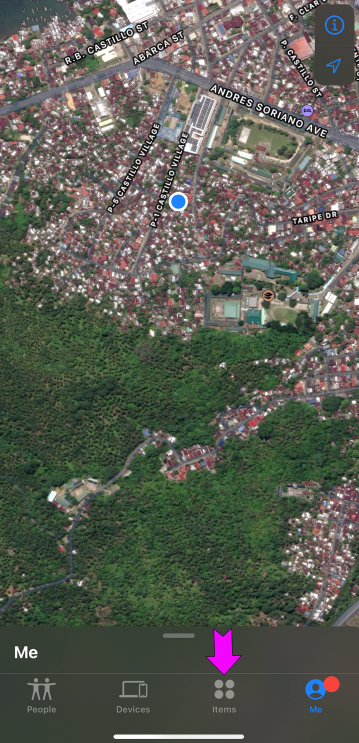
- アイテムの下にあるバッテリーアイコンを確認してください。
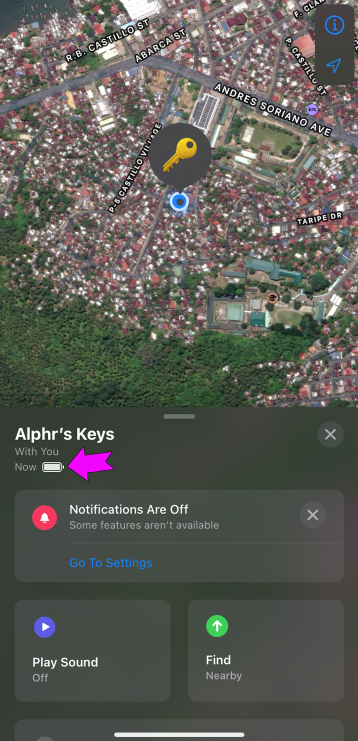
残念ながら、このアイコンには、バッテリーの寿命がどのくらい残っているかについてのパーセント値や直接的な情報は表示されません。バッテリーの交換が必要かどうかを知るためのおおよその見積もりが表示されます。また、AirTag のバッテリー残量がなくなりそうになると、「バッテリー残量低下」というバナーが表示されます。
バッテリーが切れたらどうなりますか?
AirTag のバッテリーが切れると、信号を送信できなくなります。 「Find My」アプリをチェックすると、そのアプリに添付されているアイテムがリストになくなっていることがわかります。 AirTag が使い果たされている限り、追跡対象のアイテムに取り付けられたプラスチックの塊に過ぎません。
良いニュースは、劣化した AirTag をそのままにしておく必要はないということです。
Apple では、AirTag の所有者がデバイスのバッテリーが切れる前に交換できるため、必要な限りデバイスを動作し続けることができます。電池を交換するには、交換用の CR2032 リチウム 3V コイン電池が必要です。これらの電池は、ほとんどの電器店、一部の時計店、薬局で入手できます。 Apple は、苦味のあるコーティングが施された CR2032 を避けることをお勧めします。このコーティングにより、バッテリーと AirTag の接触点との適切な接続が妨げられ、その結果、バッテリーが正常に動作しなくなる可能性があります。
バッテリーがある場合は、次の手順に従って AirTag にバッテリーを挿入します。
プレイステーション クラシックにゲームを追加する方法
- AirTag の磨かれたステンレススチールのバッテリー カバーを見つけて、軽く押し下げます。
- カバーをそれ以上回転できなくなるまで反時計回りに回します。
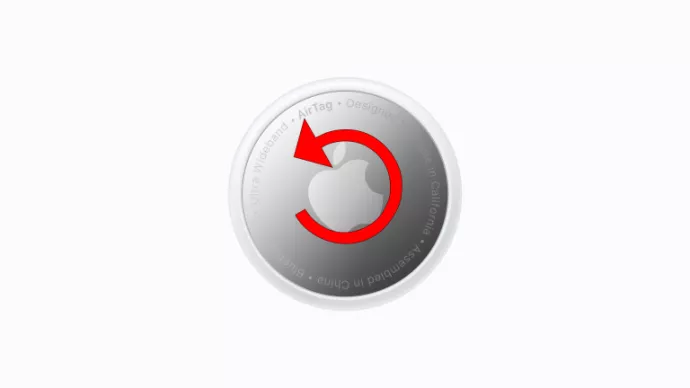
- カバーを持ち上げて、AirTag からバッテリーを取り外します。
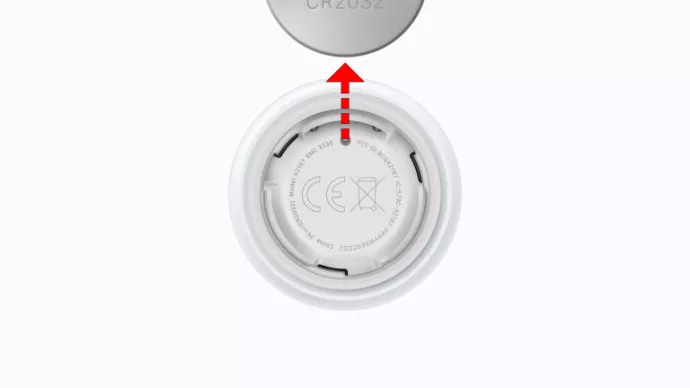
- 新しい CR2032 リチウム 3V コイン電池を、プラス側を手前に向けて開いたスロットに置きます。 AirTag は、バッテリーが正常に接続を確立したことを示す音を鳴らします。
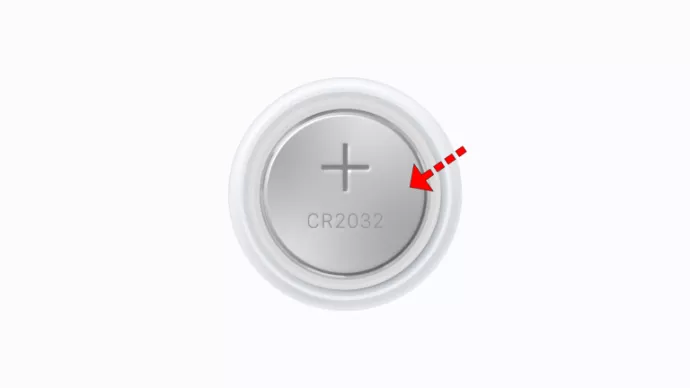
- 電池カバーを元に戻します。
- カバーを押し込んだまま、動きが止まるまで時計回りに回転させます。
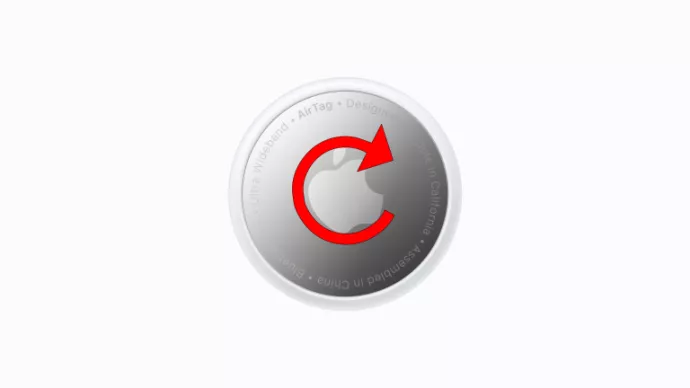
これで、AirTag が再び信号を送信するはずです。 「探す」アプリを開くと、アイテムのリストに再び表示されるはずです。
AirTag を稼働し続ける
AirTag にプリインストールされているバッテリーは、寿命が長くなるよう設計されていません。寿命は約 1 年しかありませんが、AirTag を頻繁に使用する必要がある場合は、寿命が早くなる場合があります。
Apple は、消耗したバッテリーを交換できる機能を提供することでこの問題を解決しました。交換用バッテリーは簡単に入手できるため、必要な限り AirTag を動作し続けることができます。通知と「探す」アプリに常に注目して、交換が必要な時期を確認してください。
それでは、Apple の AirTag についてどう思いますか?このデバイスはどの程度役に立ちますか? AirTag に多少お金を払ってでも、Apple が長持ちするバッテリーを搭載することを望みますか?それとも、バッテリーを自分で交換し続けますか?以下のコメントセクションでお知らせください。









